Una cosa realmente buena de OS X es la facilidad con la que puede personalizar al menos algunos aspectos de la mayoría de las aplicaciones. ¿No te gusta un cierto esquema de color? ¿Encuentra un sonido en particular molesto sin forma de desactivarlo en las preferencias de la aplicación? ¡Simplemente modifique los elementos ofensivos usted mismo! En los días previos a OS X, modificar una aplicación requería ResEdit y un buen trabajo de detective. Para muchas aplicaciones de OS X, todo lo que se necesita es un par de clics del mouse, la capacidad de duplicar un archivo (por motivos de copia de seguridad) y la voluntad de experimentar. Varias de las sugerencias que verá aquí aprovechan esta facilidad de personalización, comenzando con esta.
iChat en 10.4 tiene algunas funciones realmente interesantes; uno de los más útiles es la función de grupo mejorada. Al usar grupos, puede ordenar una lista de amigos difícil de manejar en subconjuntos más pequeños y manejables. Por ejemplo, puede crear un grupo para compañeros de trabajo, otro para amigos en línea, quizás uno para familiares, etc. Las versiones anteriores de iChat tenían un soporte de grupo rudimentario, pero la interfaz para administrar y usar grupos era un poco engorrosa, por decirlo suavemente.
En Tiger, el soporte de grupo de iChat se ha vuelto mucho más útil. Una vez que haya habilitado los grupos (Ver -> Grupos), creado algunos grupos nuevos (usando el signo más en la parte inferior izquierda de la ventana Lista de amigos), y clasificó a sus amigos en esos grupos (arrastrando y soltando), iChat presenta su lista de amigos bien ordenada en los grupos que creó:

Como puede ver, los divisores de grupo se pueden abrir o cerrar individualmente, lo que hace que la ventana Lista de amigos sea mucho más fácil de usar. Pero cuando vi los divisores, mi respuesta inicial fue "uf, realmente no me gusta ese color gris en la barra divisoria". Dado que la ventana Lista de amigos está visible cada vez que estoy usando mi máquina, quería algo un poco más agradable para mi ojo. Aquí es donde entra en juego la facilidad de modificar las aplicaciones de OS X. Con solo un poco de trabajo en el Finder y algunos ajustes en un programa de gráficos (Photoshop Elements en mi caso), puede personalizar fácilmente los divisores. Así es cómo…
Como comentario adicional, la clave para modificar las aplicaciones de OS X radica en su estructura. La mayoría de las aplicaciones de OS X son en realidad carpetas normales con un nombre especial: todas terminan en .app. Con esta extensión especial presente, una carpeta se convierte en una aplicación. Pruébelo usted mismo y vea: cree una nueva carpeta y asígnele el nombre "MyTest.app" o algo similar, y observe que aparecerá con un icono de aplicación, no un icono de carpeta. Acaba de crear una aplicación, aunque es solo una carpeta. Entonces, el primer paso para modificar cualquier programa es "sumergir" en el contenido del programa, que está oculto dentro de estas "carpetas de aplicaciones" especiales. Afortunadamente, eso es tan simple como controlar y hacer clic en la aplicación que desea ver y seleccionar "Mostrar contenido del paquete" en la ventana emergente. menú. Esto abrirá una nueva ventana que le mostrará el contenido de la aplicación.
Dado que modificaremos iChat, primero asegúrese de que el programa no se esté ejecutando. Luego profundice en la aplicación iChat: control-clic en el programa y seleccione Mostrar contenido del paquete en el menú emergente. En la nueva ventana que se abre, verá una sola carpeta de contenido; ábralo y luego abra Recursos dentro de esa carpeta. Esta es la carpeta donde normalmente encontrará los gráficos y sonidos fáciles de cambiar para cualquier programa dado. Para iChat en particular, verá una larga lista de archivos, la mayoría de los cuales tienen nombres que se explican por sí mismos. Hay imágenes (.tiff, .png), archivos de audio (.aiff), algunos archivos extraños y un montón de carpetas, una para cada idioma compatible (italiano.lproj, japonés.lproj, etc.). Dentro de las carpetas de idioma es donde encontrará los archivos utilizados para construir la interfaz de la aplicación (desde estos son específicos del idioma), así como archivos de soporte adicionales: es donde buscamos, por ejemplo, para deshabilitar ciertos emoticonos a principios de esta semana. Pero hoy, pasaremos nuestro tiempo en la carpeta Recursos.
Como se indicó anteriormente, la mayoría de los nombres de archivo en la carpeta Recursos al menos dan alguna indicación de su uso en el programa (ceño fruncido.tiff). Pero incluso si el nombre no está claro, la vista previa del gráfico debería darle una buena idea de lo que hace (también puede reproducir archivos de sonido en el Finder para ver qué es qué). En el ejemplo de hoy, estamos tratando de cambiar el gráfico divisor de grupo, así que mire la sección "G" de la lista de archivos. Estamos interesados en cuatro archivos, como se ve a continuación:
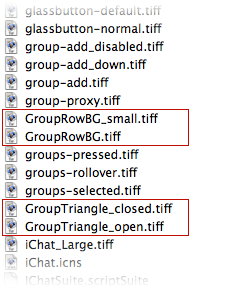
Los archivos GroupRowBG establecen el color del fondo detrás del nombre de cada grupo, y los dos archivos Triangle son las imágenes utilizadas para los triángulos abiertos y cerrados junto al nombre de cada grupo. Antes de hacer cualquier otra cosa, hacer una copia de estos cuatro archivos -debería siempre haga copias de seguridad de cualquier archivo que vaya a modificar, en caso de que algo salga mal. Después de duplicar, es posible que desee cambiar el nombre de los duplicados. En lugar de GroupRowBG copy.tiff, por ejemplo, use algo como GroupRowBG.tiff_original. Esto hará que los archivos originales sean fáciles de detectar, y si alguna vez desea volver a usarlos, solo tiene que eliminar el _original al final del nombre del archivo.
Ahora abra cada uno de los cuatro archivos en su paquete de edición de gráficos favorito y modifíquelos como mejor le parezca. Hacer no cambiar el tamaño de las imágenes; trabajar dentro de los límites ya definidos. Sin embargo, dentro de ese espacio, siéntete libre de probar lo que quieras. Tenga en cuenta que los archivos de fondo son simplemente patrones repetitivos: ese pequeño degradado se repite horizontalmente según sea necesario para llenar el espacio disponible. Como tal, querrá usar un color, degradado o patrón que se repita suavemente de lado a lado. También tenga en cuenta que el texto de los nombres de los grupos es blanco, por lo que querrá usar colores más oscuros para asegurarse de que los nombres de los grupos sean visibles. Una vez que haya realizado los cambios, guarde los archivos y asegúrese de no cambiar el nombre de archivo o el formato (.tiff) de los archivos. Después de eso, habrá terminado: simplemente inicie iChat y disfrute de la nueva apariencia de los divisores de su grupo.
En mi caso, decidí ir con un degradado de azul Aqua "Tigre-como", con triángulos de revelación azul más oscuro:

Personalmente, encuentro esto mucho más fácil de ver que el divisor gris, y separa visualmente más claramente a cada uno de mis grupos. Si desea utilizar lo que he creado como punto de partida, aquí hay un archivo (21KB) de las cuatro imágenes que creé. Haga copias de los originales primero, luego colóquelos en la carpeta de Recursos de iChat. Luego puede editarlos como mejor le parezca, o simplemente usarlos tal cual iniciando iChat.
Una desventaja de modificar aplicaciones es que, como los castillos de arena en la playa, nunca está seguro de cuánto tiempo puede sobrevivir su trabajo. Es posible que las actualizaciones futuras de iChat sobrescriban los cambios que ha realizado. Si pasa mucho tiempo ajustando una aplicación, probablemente sea una buena idea copiar sus archivos modificados a otra directorio cuando haya terminado, cree una carpeta llamada "iChat Tweaks", por ejemplo, y coloque copias de sus imágenes modificadas en la carpeta. Luego, si una actualización acaba con su arduo trabajo, está a una simple copia del Finder de restaurar sus gráficos modificados.
